Comment configurer une adresse IP statique sur Ubuntu 18.04
Idée principale de cet article
Le cas le plus courant de l'organisation de l'infrastructure aujourd'hui est l'attribution automatique des paramètres via le serveur DHCP, ce qui n'est plus nécessaire sur clicôté ent. Mais si vous n'avez pas de DHCP, pas de panique. Vous pouvez définir l'adresse IP manuellement après la lecture de ce matériel.
Tout d'abord, vous devez définir l'interface réseau dont vous souhaitez modifier les paramètres. Pour voir toutes les cartes réseau avec leurs paramètres, exécutez simplement la commande ci-dessous :
ip a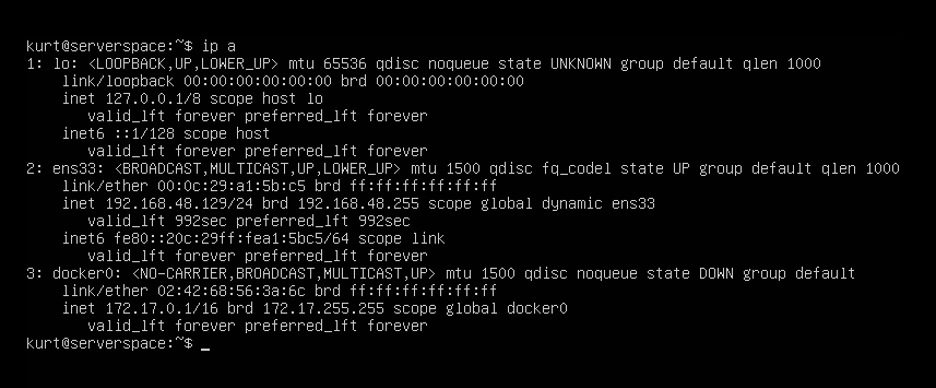
Dans cette sortie, nous avons vu que notre ordinateur dispose de trois adaptateurs Ethernet. L'un d'eux est affecté à docker, l'autre est l'interface de bouclage. Donc, notre objectif est l'adaptateur réseau ens33. Allons-y.
Depuis la version 17.10 Ubuntu utilise l'outil netplan pour gérer les paramètres de connectivité. Cet utilitaire basé sur les règles de synopsis YAML. Tous les paramètres sont stockés dans les fichiers /etc/netplan/*.yaml.
Nous devrions donc lister tous les fichiers dans /etc/netplan/ annuaire:
ls /etc/netplan/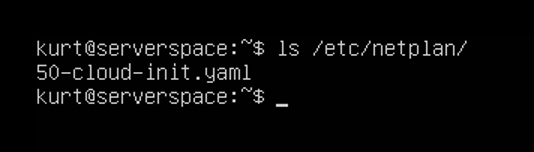
REMARQUE: Si aucun fichier n'est trouvé, vous pouvez le reconstruire avec la configuration système par défaut :
sudo netplan generate
Comme on le voit, seulement 50-cloud-init.yaml le fichier est présent. Pour modifier les paramètres de connectivité, nous le modifierons via l'éditeur de texte.
sudo nano /etc/netplan/50-cloud-init.yaml
Trouvons le nom de notre adaptateur à l'intérieur. Par défaut, Ubuntu 18.04 essaie d'obtenir les paramètres réseau du nœud DHCP dédié. La directive ci-dessous en est responsable :
dhcp4: true = dchp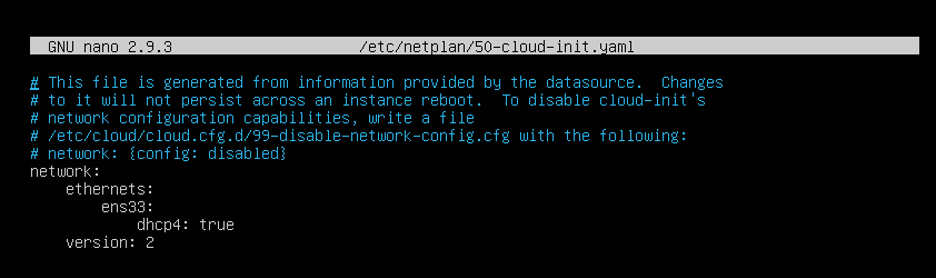 Pour modifier ce comportement, modifiez simplement le fichier YAML comme ceci :
Pour modifier ce comportement, modifiez simplement le fichier YAML comme ceci :
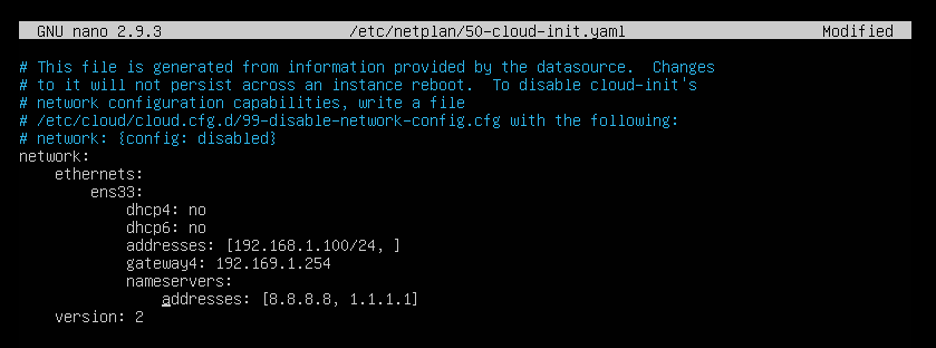
Certains expliquent :
ens33 - nom de l'interface
DHCP4, DHCP6 – ces sections sont respectives aux propriétés dhcp pour les 4ème et 6ème versions du protocole IP.
adresses – adresses statiques "pointées" vers l'interface. (au format CIDR)
passerelle4 - IPv4 adresse pour l'espoir par défaut.
serveurs de noms – Adresses IP pour les serveurs qui résolvent DNS-requêtes.
REMARQUE: Tu dois utiliser spaces uniquement, pas d'onglets.
Pour appliquer les modifications, exécutez simplement cette commande :
sudo netplan apply
Comme on le voit, aucun message d'erreur, tout est OK.
Et enfin, il suffit de revoir les paramètres système :
ip a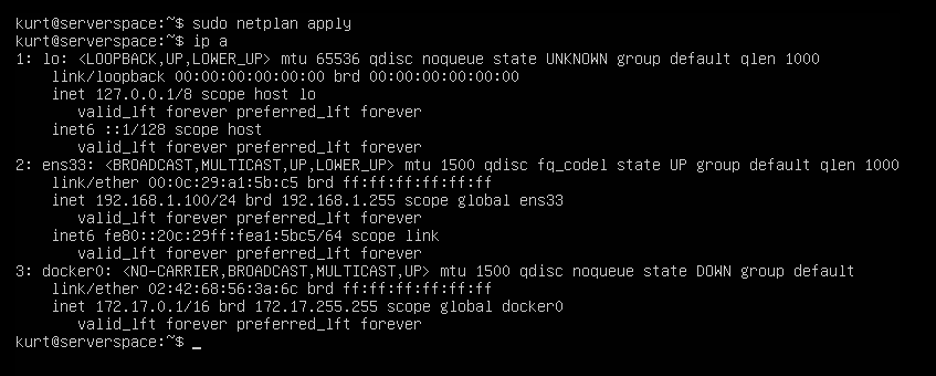
Toutes nos félicitations! La configuration des adresses IP est entièrement cohérente avec le fichier YAML que nous avons modifié.
Conclusion
Après avoir lu cette instruction, vous pouvez attribuer des adresses IP statiques à votre Ubuntu serveur.
 700
300
700
300
 700
300
700
300
 700
300
700
300


